

Vous avez la possibilité de gérer les profils de support à l'aide du logiciel RIP Onyx. Vous pouvez effectuer les tâches suivantes :
Installation d'un profil de support téléchargé
Copie et modification d'un profil de support existant
Création d'un nouveau profil de support
Afin d'obtenir des résultats optimaux, il est vivement recommandé d'utiliser les profils de support Océ Colorado 1640.
Vous devez au préalable télécharger un profil de support Océ Colorado 1640, que vous avez enregistré dans un fichier de bibliothèque de supports (*.OML) pour Onyx. Pour plus d'informations, voir Téléchargement d'un profil de support Océ Colorado 1640.
|
Étape |
Action |
|
|---|---|---|
|
1 |
Ouvrez la fenêtre Onyx RIP-Queue. |
|
|
2 |
Sélectionnez le nom de l'imprimante Océ Colorado 1640. |
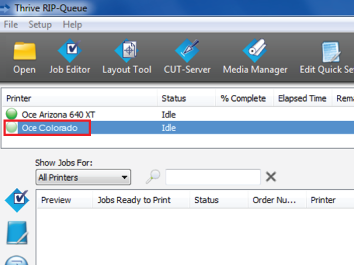 |
|
3 |
Cliquez sur [Configure printer] (Configurer l'imprimante). Le menu [Configure printer] (Configurer l'imprimante) s'ouvre. |
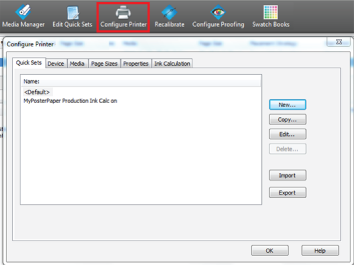 |
|
4 |
Sélectionnez l'onglet [Media] (Support), puis cliquez sur [Import] (Importer). Une fenêtre s'ouvre. |
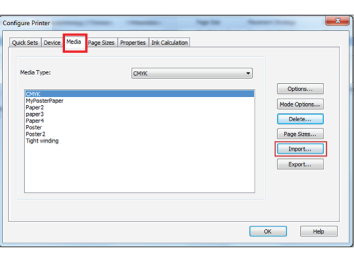 |
|
5 |
Sous [Files and Type] (Fichiers et type), sélectionnez Media Library Files (*.OML) (Fichiers de bibliothèque de supports). |
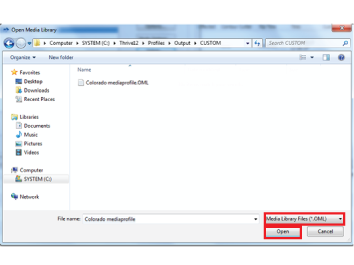 |
|
6 |
Cliquez sur [Open] (Ouvrir), puis recherchez vos fichiers de bibliothèque de supports (*.OML). |
|
|
7 |
Cliquez sur [OK]. La fenêtre se ferme. |
|
|
8 |
La fenêtre RIP-Queue affiche les profils de support installés et prêts à l'emploi. |
|
Étape |
Action |
|
|---|---|---|
|
1 |
Ouvrez la fenêtre Onyx RIP-Queue. |
|
|
2 |
Cliquez sur [Media Manager]. L'application Media Manager s'ouvre. |
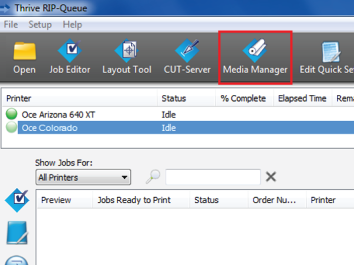 |
|
3 |
Cliquez sur l'icône de l'imprimante Océ Colorado 1640, puis sur l'icône [Media library] au-dessus. |
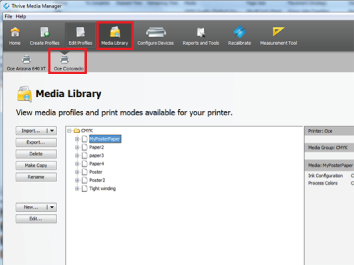 |
|
4 |
Sélectionnez le profil de support dans la liste, puis cliquez sur [Make Copy] (Effectuer une copie). Une nouvelle fenêtre s'ouvre. |
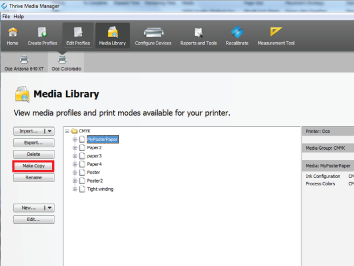 |
|
5 |
Indiquez le nom du nouveau profil de support, puis cliquez sur [Ok] pour valider le cycle de traitement du nouveau profil ICC. Une nouvelle fenêtre s'ouvre. |
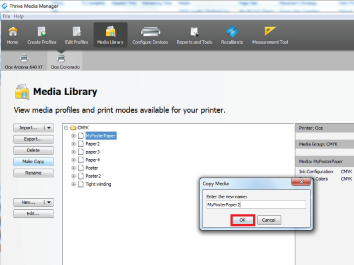 |
|
6 |
Suivez toutes les étapes. Pour plus d'informations sur les étapes générales, consultez la documentation d'Onyx. |
|
|
7 |
Vous pouvez modifier la catégorie et les paramètres de support propres à l'Océ Colorado 1640 sous [Basic Media Profile Settings] (Paramètres de base du profil de support). Cliquez sur [Media options]. |
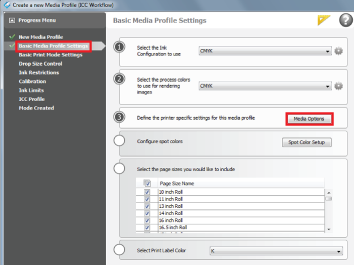 |
|
8 |
Cliquez sur les points de suspension. Dans la nouvelle fenêtre, sélectionnez un type de support, puis cliquez sur [Edit]. |
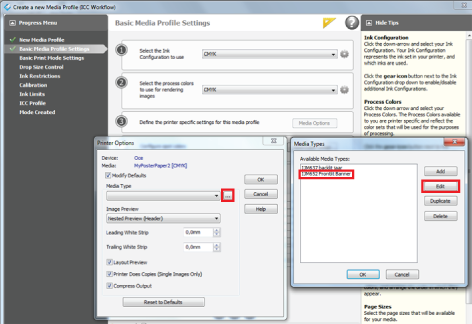 |
|
9 |
Une nouvelle fenêtre s'ouvre. Vous pouvez choisir une nouvelle catégorie ou modifier les paramètres du support. Pour plus d'informations, voir Choix d'une catégorie de supports et Modification des paramètres de support.
|
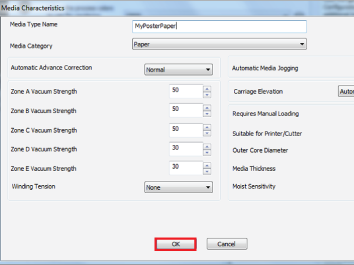 |
|
10 |
Cliquez sur [Ok] et la fenêtre se ferme. |
|
|
11 |
Suivez les étapes. Vous pouvez modifier les paramètres de mode d'impression propres à l'Océ Colorado 1640 sous [Basic Print Mode Settings] (Paramètres de base du mode d'impression). Vous pouvez modifier et indiquer le mode d'impression. Pour plus d'informations, voir Sélection d'un mode d'impression. Utilisez le même nom que le mode d'impression sélectionné pour éviter toute confusion. |
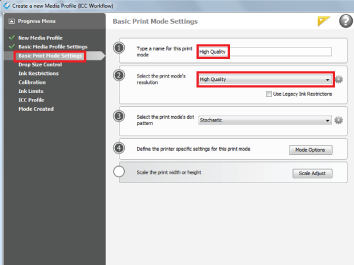 |
|
12 |
Cliquez sur [Mode options] (Options du mode) et modifiez les options voulues. Pour plus d'informations, voir Modification des paramètres de support. |
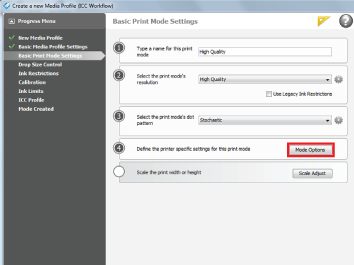 |
|
13 |
Cliquez sur [Ok] et la fenêtre se ferme. |
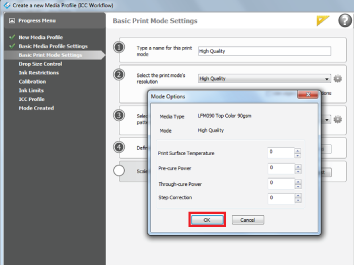 |
|
14 |
Terminez toutes les étapes pour créer le profil de support. |
Seuls les utilisateurs expérimentés ou les experts en gestion des couleurs peuvent créer des profils de support.
|
Étape |
Action |
|
|---|---|---|
|
1 |
Ouvrez la fenêtre Onyx RIP-Queue. |
|
|
2 |
Cliquez sur [Media Manager]. L'application Media Manager s'ouvre. |
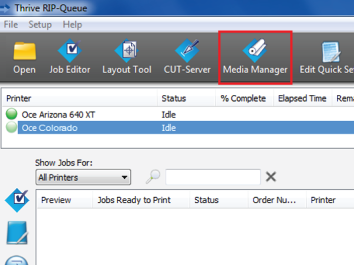 |
|
3 |
Cliquez sur l'icône de l'imprimante Océ Colorado 1640, puis sur l'icône [Create profiles] au-dessus. |
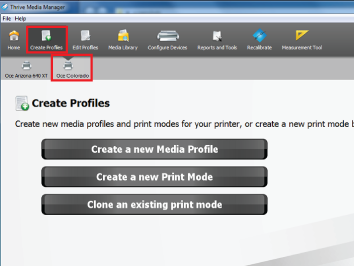 |
|
4 |
Cliquez sur [Create a new media profile]. Une nouvelle fenêtre s'ouvre. |
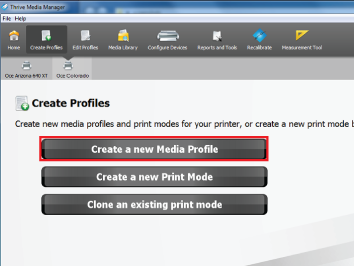 |
|
5 |
Cliquez sur [Ok] pour valider le cycle de traitement du nouveau profil ICC. Une nouvelle fenêtre s'ouvre. |
|
|
6 |
Indiquez le nom du nouveau profil de support. |
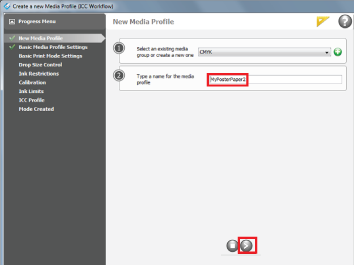 |
|
7 |
Suivez toutes les étapes. Pour plus d'informations sur les étapes générales, consultez la documentation d'Onyx. |
|
|
8 |
Modifiez la catégorie et les paramètres de support propres à l'Océ Colorado 1640 sous [Basic Media Profile Settings] (Paramètres de base du profil de support). Cliquez sur [Media options]. |
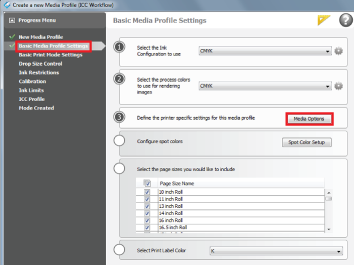 |
|
9 |
Cliquez sur les points de suspension, puis sur [Add ] (Ajouter) dans la nouvelle fenêtre. |
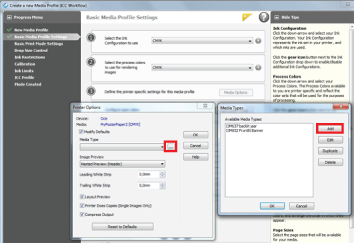 |
|
10 |
Une nouvelle fenêtre s'ouvre : Choix d'une catégorie de supports et Modification des paramètres de support. |
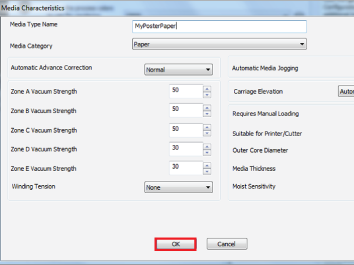 |
|
11 |
Cliquez sur [Ok] et la fenêtre se ferme. |
|
|
12 |
Suivez les étapes. Modifiez les paramètres de mode d'impression propres à l'Océ Colorado 1640 sous[ Basic Print Mode Settings] (Paramètres de base du mode d'impression). Indiquez le nom du mode d'impression ; voir Sélection d'un mode d'impression. Utilisez le même nom que le mode d'impression sélectionné pour éviter toute confusion. |
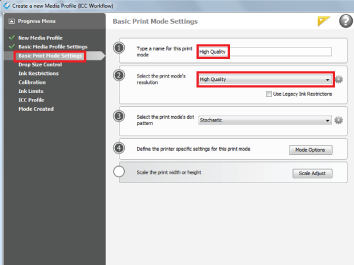 |
|
13 |
Cliquez sur [Mode options] (Options du mode) et modifiez les options voulues. Pour plus d'informations, voir Modification des paramètres de support. |
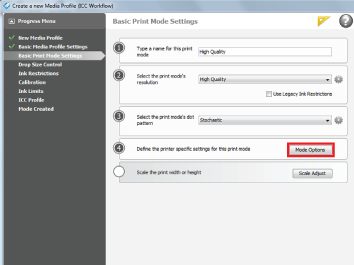 |
|
14 |
Cliquez sur [Ok] et la fenêtre se ferme. |
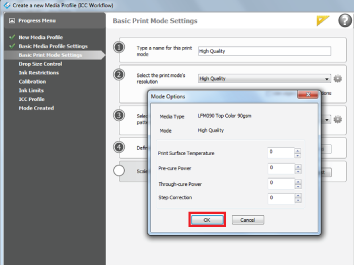 |
|
15 |
Terminez toutes les étapes pour créer le profil de support. |